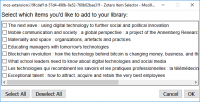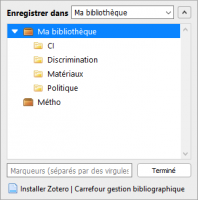Pour capturer des références bibliographiques sur le Web, il faut avoir installé l'extension Zotero Connector pour votre navigateur (Chrome, Firefox, Safari).
Cliquez sur l'icône de document apparaissant dans le haut du navigateur. Cette icône change selon les données reconnues par Zotero sur la page active, par exemple :
![]() Page Web (option par défaut lorsque Zotero n'arrive pas à identifier le type de document)
Page Web (option par défaut lorsque Zotero n'arrive pas à identifier le type de document)![]() Article de revue
Article de revue![]() Livre
Livre![]() Article de journal
Article de journal![]() PDF
PDF ![]() Thèse
Thèse![]() Vidéo
Vidéo![]() Liste de plusieurs références sur la page
Liste de plusieurs références sur la page
Lorsque vous cliquez sur l'icône ![]() , une fenêtre s'affiche vous permettant de sélectionner les références à capturer :
, une fenêtre s'affiche vous permettant de sélectionner les références à capturer :
Enregistrer les références dans le logiciel Zotero
Lorsque le logiciel Zotero est ouvert sur votre poste, la référence s'ajoute par défaut dans le dossier sélectionné de Zotero, tel qu'indiqué par la fenêtre de confirmation d'enregistrement :
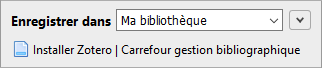
En cliquant sur la flèche, la boîte d'enregistrement offre la possibilité de :
- choisir un autre emplacement (collection ou groupe) dans lequel ajouter la référence;
- ajouter des marqueurs à la référence.
Lorsque la capture automatique ne permet pas de récupérer les informations bibliographiques, il est possible dans certaines bases de données d'enregistrer les références en format RIS. Voir la page Importer des références à partir d'un fichier RIS.
Enregistrer des références directement dans votre compte en ligne sur Zotero.org
Il est possible d'enregistrer des références sur votre compte Zotero sans passer par le logiciel, dans les cas suivants :
- vous utilisez un ordinateur et le logiciel Zotero est fermé ou n'est pas installé;
- vous utilisez une tablette.
Sur un ordinateur
- Assurez-vous que l'extension Zotero Connector est installée dans votre navigateur;
- À votre première tentative de capture, une fenêtre s'affiche signalant que le logiciel Zotero n'est pas ouvert. On vous propose d'enregistrer vos références sur votre compte Zotero.org. Cliquez sur Activer l'enregistrement dans la bibliothèque en ligne;
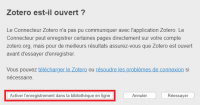
- Si vous n'êtes pas déjà connecté à votre compte Zotero, vous serez invité à le faire;
- Une nouvelle fenêtre intitulée New Private Key s'affichera. Vous devez accepter la création d'une clé privée pour permettre au connecteur d'accéder à votre compte Zotero. Cliquez sur Accept Defaults pour enregistrer avec les options par défaut;
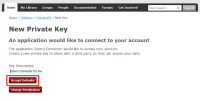
- Vos références seront sauvegardées automatiquement dans votre compte en ligne Zotero.org. À la prochaine ouverture du logiciel Zotero, les références apparaitront si la synchronisation est activée.
Notez que vous devrez refaire cette procédure pour chaque ordinateur sur lequel vous utilisez Zotero.
En savoir plus sur les clés privées
Les options par défaut conviennent pour un usage classique.
En cliquant sur Change permissions, vous pouvez :
- Modifier la description afin de donner un nom évocateur à cette clé (par exemple "Mon portable" ou "Ordi #4 à la bibliothèque");
- Déterminer les droits d'accès à la bibliothèque Zotero;
- Déterminer les droits d'accès aux groupes.
Sur une tablette
- Affichez à l'écran la ou les références que vous souhaitez capturer;
- Ouvrez vos favoris et cliquez sur votre bookmarklet Zotero;
- Si Zotero a détecté plusieurs références sur la page, cochez celles à ajouter puis cliquez sur OK;
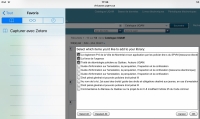
- À la première capture, une fenêtre s'ouvre vous demandant de vous connecter à votre compte en ligne;

- Les références s'ajoutent dans votre compte en ligne.